Chrome 密碼管理器:您需要知道的一切
Chrome 密碼管理器 (也稱為 Google 密碼管理器)是瀏覽器中的內置功能,可讓我們在一個地方存儲、同步和管理我們的密碼。 由於 Chrome 是至關重要的部分,因此它被積極用於存儲和自動填充密碼。 因此,為了幫助您充分利用 Chrome 密碼,我編寫了這份詳細指南。 事不宜遲,讓我們了解如何在 Chrome 上管理您保存的密碼。
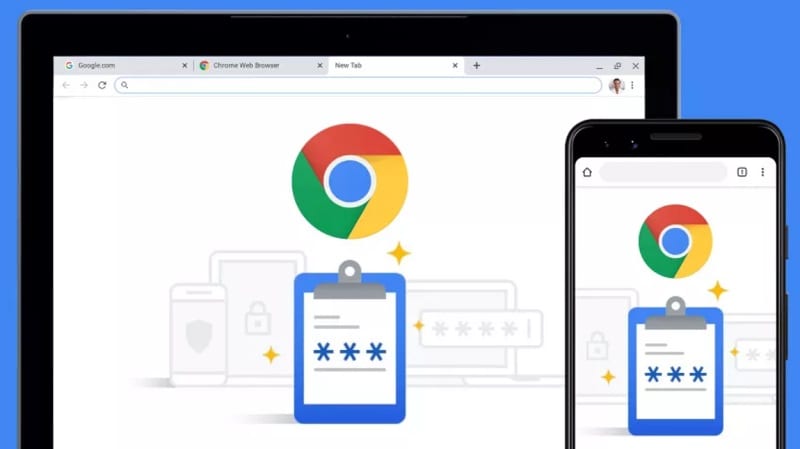
第 1 部分:什麼是 Chrome 密碼管理器以及如何使用它?
Chrome 密碼管理器是一種內置的瀏覽器功能,主要用於將所有網站密碼和帳戶詳細信息存儲在一個地方。 每當您在網站上創建新帳戶或僅登錄帳戶時,Chrome 都會在頂部顯示通知。 從這裡,您可以選擇將您的密碼存儲在瀏覽器上,甚至可以通過您關聯的 Google 帳戶將它們同步到多台設備上(例如您手機上的 Chrome 應用程序)。
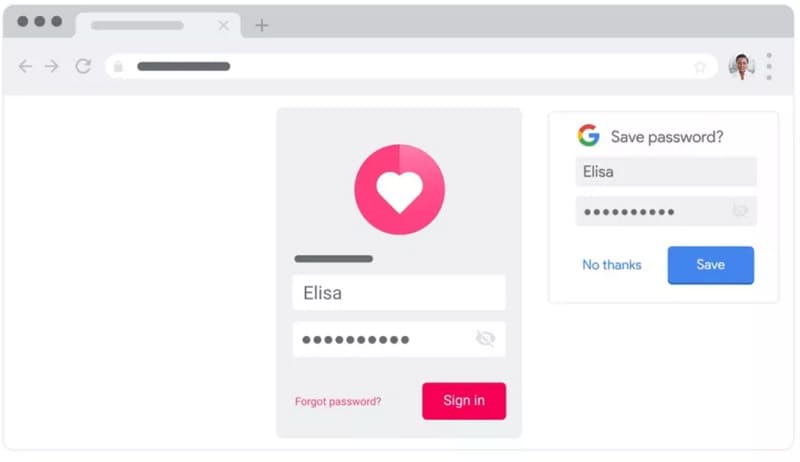
在 Chrome 上保存密碼的主要好處之一是其自動填充功能。 保存密碼後,您可以自動填寫密碼,並且可以節省手動輸入帳戶詳細信息的時間。
限制
儘管 Chrome 密碼管理器使用起來非常方便,但它有幾個安全漏洞。 例如,任何人都可以在您的系統上啟動 Chrome 並通過簡單地輸入您的計算機密碼來訪問您的密碼。 這會使您保存的所有 Chrome 密碼容易受到許多安全威脅。
第 2 部分:如何在 Chrome 上訪問您保存的密碼?
如您所見,使用 Chrome 密碼管理器以不同方式保存和同步您的密碼非常容易。 但是,此功能的主要好處之一是它可以讓我們訪問我們在 Chrome 上保存的密碼,以防我們忘記它們。 要查看系統上的 Chrome 密碼,您只需執行以下步驟:
第 1 步:訪問 Chrome 上的自動填充設置
首先,您只需在系統上啟動 Google Chrome 即可查看您保存的密碼。 從右上角,您可以點擊三點(漢堡)圖標以訪問其設置。
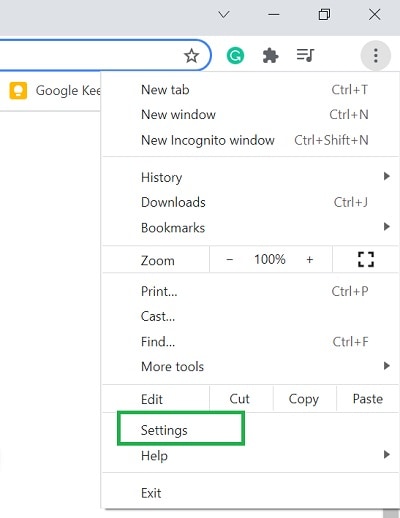
啟動 Chrome 設置的專用頁面後,您可以從側邊欄中訪問“自動填充”選項,然後單擊“密碼”功能。
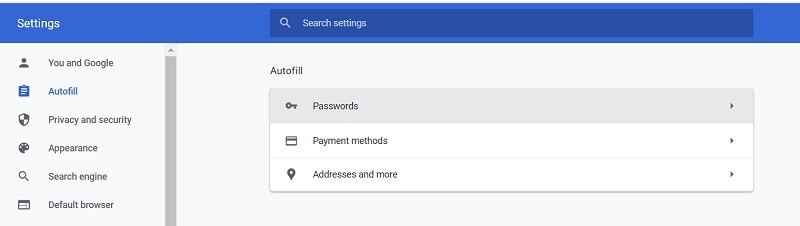
第 2 步:在 Chrome 上查找並查看您保存的密碼
這將自動顯示保存在 Chrome 上的所有密碼的詳細列表。 您可以手動查找您選擇的任何密碼,也可以簡單地在搜索選項中輸入關鍵字來查找任何帳戶/網站。
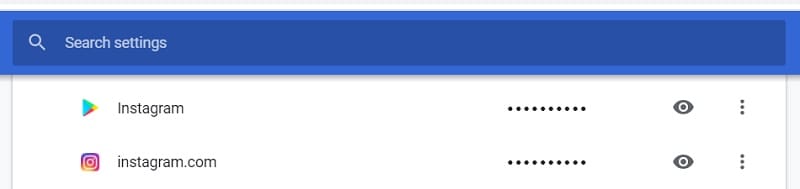
在 Chrome 上找到相應帳戶後,您只需單擊隱藏密碼旁邊的眼睛圖標即可。 這將使保存的密碼在 Chrome 上可見,您可以稍後復制。

從其移動應用程序訪問 Chrome 密碼
同樣,如果您在手機上使用 Chrome 應用程序,那麼您也可以使用它來訪問您的密碼。 為此,您可以啟動 Chrome 應用程序並轉到其設置 > 基礎 > 密碼。 在這裡,您可以查看保存在 Chrome 移動應用程序中的所有密碼,然後點擊眼睛圖標進行查看。
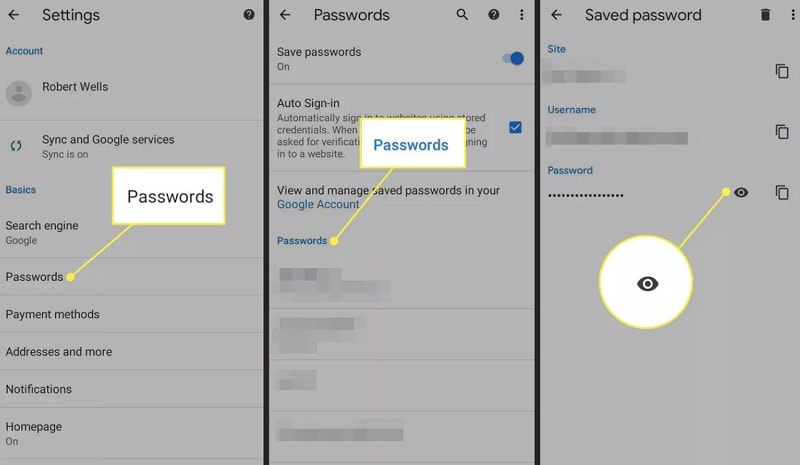
條件:
請注意,要在 Chrome 上查看您保存的密碼,您首先需要輸入系統或智能手機的密碼。 只有繞過 Chrome 上的安全功能後,您才能訪問您的 Chrome 密碼。
第 3 部分:如何在 iPhone 上查看您保存或無法訪問的密碼?
機會是 Chrome密碼管理器 可能無法滿足您從 iOS 設備中提取已保存密碼的要求。 在這種情況下,您可以簡單地使用 DrFoneTool – 密碼管理器 以滿足您的要求。 桌面應用程序可以直接從 iOS 設備中提取已保存且無法訪問的密碼,而不會對其造成任何傷害。
您只需按照點擊流程訪問您保存的網站/應用程序密碼、Apple ID 詳細信息、屏幕時間密碼等等。 雖然該應用程序可以從您的 iPhone 中提取各種已保存的密碼,但它不會將您的詳細信息存儲或轉發給任何其他方。
第 1 步:啟動密碼管理器工具並連接您的設備
您只需在系統上安裝並啟動 DrFoneTool – 密碼管理器即可。 請注意,當您啟動 DrFoneTool 工具包時,您必須選擇密碼管理器功能來啟動該過程。

之後,您只需使用兼容的閃電電纜將您的 iPhone 連接到系統,並讓 DrFoneTool 檢測到它。

第 2 步:在 iPhone 上啟動密碼恢復過程
偉大的! 一旦檢測到您的 iPhone,該應用程序將在界面上顯示其詳細信息,並讓您通過單擊“開始掃描”按鈕開始恢復過程。

稍等片刻,DrFoneTool – 密碼管理器將掃描您的 iPhone 並嘗試提取其保存的密碼。 請注意,您不得在兩者之間關閉應用程序或斷開您的 iOS 設備以獲得所需的結果。

第 3 步:預覽您的密碼並恢復它們
最後,應用程序會在從您的 iOS 設備中提取您保存的密碼後通知您。 您現在可以從側面轉到不同的類別(如網站密碼、Apple ID 等)以查看右側的詳細信息。

您只需單擊密碼字段旁邊的眼睛圖標即可在 DrFoneTool 的界面上查看您保存的密碼。 除此之外,您還可以單擊底部的“導出”按鈕,以 CSV 文件的形式將提取的密碼保存到您的系統中。

通過這種方式,您可以輕鬆地從連接的 iPhone 中取回各種保存的密碼、登錄詳細信息和所有其他類型的信息,而不會導致任何數據丟失。
您可能還感興趣:
第 4 部分:推薦的第三方 Chrome 密碼管理器
如您所見,內置 Chrome密碼管理器 有很多安全漏洞並且提供的功能也有限。 因此,如果您想通過更好的安全選項在一個地方控制您的密碼,那麼您可以考慮使用以下 Chrome 擴展程序。
- 密碼:
Chrome 的密碼 是最受歡迎的密碼管理器之一,可讓您將數百個密碼存儲在一個地方。 它還可以幫助您直接登錄大量網站。 除了作為 Chrome 擴展程序外,它還可以在您的智能手機上用於在多個平台上同步您的密碼。
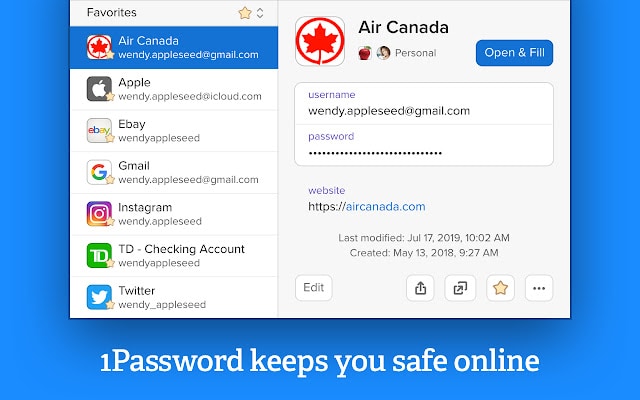
- Dashlane
Dashlane 已經受到超過 15 萬用戶的信任,並且仍然被認為是最安全的密碼管理器之一。 就像 1Chrome的密碼, Dashlane 還可以幫助您在多個平台上同步和存儲您的密碼。 該工具還將確定您密碼的整體安全級別,並在發生任何安全漏洞時立即通知您。

- 管理人
Keeper 還為 Chrome 提供了一個專用的密碼管理器,您可以通過其擴展程序訪問它。 該工具可用於存儲您的密碼並在多個平台上同步它們。 它還將幫助您在各種網站上自動填寫密碼,還可以讓您想出自己的強密碼。
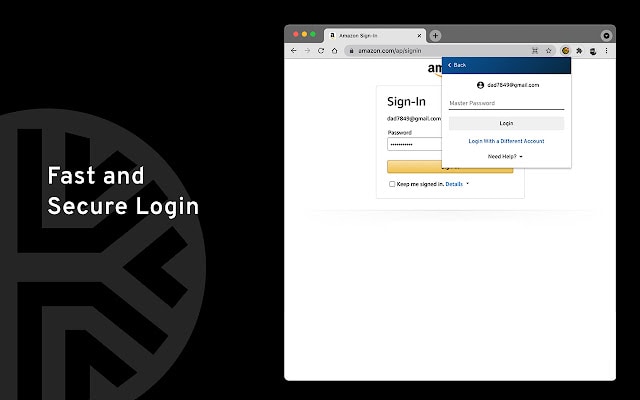
常見問題
- 如何安裝 Chrome 密碼管理器?
Chrome 會自動附帶一個內置密碼管理器,您可以通過其設置 > 自動填充功能訪問該管理器。 如果需要,您可以從其網上商店在 Chrome 上安裝第三方密碼管理器。
- Chrome 密碼管理器是否安全?
Chrome 的密碼管理器只有一個安全層,任何人都可以通過知道您的系統密碼來繞過它。 這就是為什麼它不被認為是存儲密碼的最安全選擇。
- 如何將 Chrome 上的密碼從我的 PC 同步到我的手機?
您可以使用 Chrome 的密碼管理器將密碼存儲在 PC 上。 稍後,您可以在設備上的 Chrome 應用上使用相同的 Google 帳戶,並啟用其同步功能來訪問您的密碼。
結論
我相信本指南會幫助您更多地了解 Chrome 密碼管理器的整體工作原理。 如果您還想在 Chrome 上訪問您保存的密碼,只需按照上面列出的教程進行操作。 除此之外,您還可以使用可靠的工具(例如 DrFoneTool – 密碼管理器)從您的 iPhone 訪問保存的 Chrome 密碼。 但是,如果您正在尋找更安全的瀏覽器插件來存儲和同步您的密碼,那麼您也可以嘗試使用 Dashlane 或 1Password for Chrome 等工具。